長時間パソコンで向き合って作業している場合、多くのデスクトップにある写真、色、スタイル、フォントなどがとても重要になっています。どのようにパソコンの画面が見えるのか、長時間使用している時にどのように感じるのかは非常に重要です。相応しいテーマをダウンロードしインストールすることによりパソコンを快適なものにします。パソコン上に一度に一つのテーマを保存でき、いつかそのインターフェースで仕事を楽しむことができます。それから利用可能な次のオプションに変えることもできます。驚くかもしれませんが、Windows10の入手可能なテーマは何百もあるのです。Windows8とWindows7のパソコンにWindows10のテーマをダウンロードしインストールすることができます。Windows8.1とWindows7でWindows 10で人気があるテーマをインストールでき、画面のボーダー色、サウンド、そしてスクリーンセーバーの違いをみることができます。デスクトップの背景も選択したテーマの色やスタイルによって変化するでしょう。
Windows 10特集
- 2. Windows 10と比較

Windows8.1とWindows7にWindows10のテーマをインストールする方法
一番最初に決めなければならないことはマイクロソフトのウェブサイトからテーマをインストールするかどうかです。Windows8.1又はWindows7のシステムに印象的なWindows10のテーマをダウンロードしインストール可能な多くのサードパーティのウェブサイトがあります。
一度決めたら、希望するテーマをダウンロードすることを忘れないようにしなければなりません。下記にあるのはWindowsのウェブサイトからWindows10のテーマのインストールのためにすべきことの簡潔な手順があります:
Windows10のテーマのインストール
Windows8.1とWindows7に利用できるWindows10のテーマをダウンロードします。ダウンロードが終わると2つのフォルダが得られます。フォルダの中には壁紙、テーマ、音の配列、そしてフォントのようなコンテンツがあります。テーマフォルダに行く必要があります。そこには選択可能な異なったWindowsテーマを含むあらゆるサブフォルダがあります。
Step 1. 希望するフォルダを開けたらすぐに、オプションを含むメインフォルダに2つ以上別のフォルダがあります:
「下側又は左側のタスクバー」そして「上部または右側のタスクバー」
Step 2. .ダウンロードの決定によってそのフォルダを選ぶ必要があり、そこに表示されたテーマをインストールします。それぞれのフォルダの中には2つ以上のものがあります:
「ユーザー写真ありのスタートメニュー」そして「ユーザー写真なしのスタートメニュー」
Step 3.もしスタートメニューに写真を希望する場合は一つ目のオプションを、希望しなければ2つ目のオプションを選択します。そこで希望するフォルダから全てのフォルダとファイルを次の中からコピーする必要があります。
C:Windows\リソース\テーマ
Step 4. それが終わったら、Windows8.1又はWindows7のシステムのデスクトップの個人化された画面を使って、デバイスにあるテーマを開き利用することができます。テーマはそのシステムにインストールされます。
サードパーティのテーマのインストール
Windows8.1でサードパーティのアプリケーションをインストールするには、ユーティリティーを最初にインストールする必要があります。それがインストールされたら、画面に目を通し、いくつかのおしゃれに見えるテーマを手に入れることができます。インストール可能なユーティリティの一つはUXStyleです。下記にWindows8.1とWindows7でサードパーティのテーマを使用する場合のいくつかのステップがあります:
Windows8.1とWindows7のデスクトップテーマを変更する方法
Windows8.1又はWindows7のシステムのデスクトップテーマを変更したい場合は、一定の必須的ステップに従う必要があります。下記に希望するデザインにデスクトップテーマを変更するための必要ないくつかのステップがあります:
スタートボタンをクリックしてテーマの設定を開きます。そこでコントロールパネルをクリックします。画面が開かれたら、外観と個人化オプションをクリックする必要があります。個人化をクリックしそれから「テーマ」を選びます。そこでWindows7と8.1のデスクトップ用の様々なテーマを見つけることができます。デスクトップ用で最も好きなテーマを選んでOKをクリックします。
Windowsはサードパーティのテーマを許可しないことを忘れないでください。
Windowsは規定値によってサードパーティのテーマのインストールを許可しないことを知らなければなりません。サードパーティを使用するためにWindowsにパッチを当てる必要があります。市場で入手可能な様々なサードパーティのテーマと同時に、Windowsのパッチを当てるため役立ついくつかのユーティリティがあります。下記にあるのはWindowsシステムでサードパーティのテーマのダウンロードに使用可能ないくつかの無償ユーティリティのリストを表示しています。

UXStyle:
このユーティリティの名前と使用に関しては、もう既にサードパーティテーマのダウンロードのページで説明しています。軽量なユーティリティです。テーマのサポートを有効にしたり無効にし、カーネルドライバーによってWindowsのパッチを当てることができます。64ビットWindowsバージョン用には、カーネルドライバーにデジタル式の証明書が付いています。Windowsオペレーティングシステムの広い範囲でこのユーティリティはよく機能しています。Windows 8, Windows 7, Vista, そしてXPで試すことができます。基本的にUXStyleは背景で機能し、サードパーティのテーマのダウンロードとインストールを許可します。

VistaGlazz:
サードパーティのテーマのダウンロードとインストールのためにWindowsのパッチを当てるもう一つの無償ユーティリティツールです。しかしながら、Windows7では効果を発揮するが、Windows8では効果的ではありません。このパッチャーをダウンロードしインストールするには、認証の条件を受け入れ、システムのパッチのために「パソコン」のアイコンをクリックする必要があります。

Universal Theme Patcher:
このパッチャーは32ビットと64ビット両方のWindowオペレーティングシステムに使用することができます。
さてWindows8.1とWindows7のシステムにWindow10のテーマをダウンロードとインストールすることについて全てがお分かりになったでしょう。そのまま進めていくことであなたの選択によって合うテーマを選び、デスクトップにインストールすることであなたのパソコンでの仕事を興味深く魅力的なものにすることができます。
Windows10、Windows8.1、Windows7用データ復元ソフト
iSkysoft Recoverit for Windows
消えてしまったデータの復元はこれ一本で解決!
- Windows10で安全かつ迅速なデータ復元
- さまざまなファイルフォーマットの復元に対応
- 初心者にでも分かりやすい操作UI
- 便利なプレビュー表示機能
- まるで人間のような復元設定
ダウンロード件数:

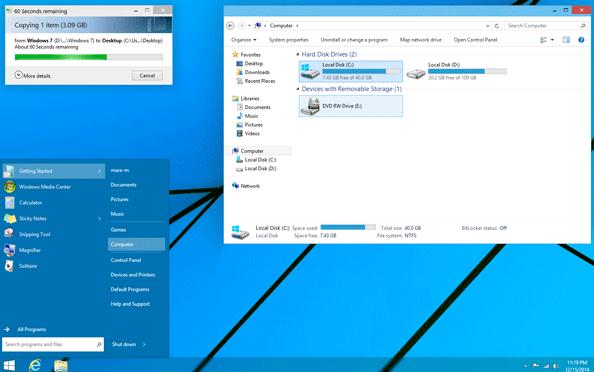
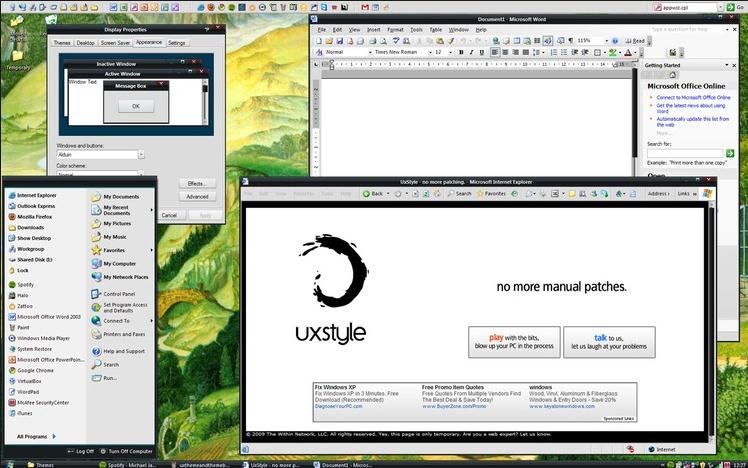
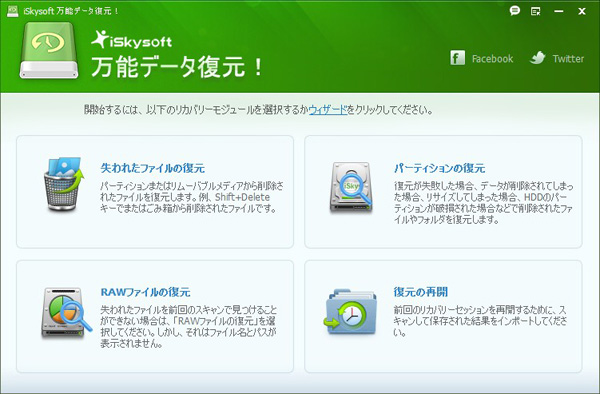
 製品活用デモ
製品活用デモ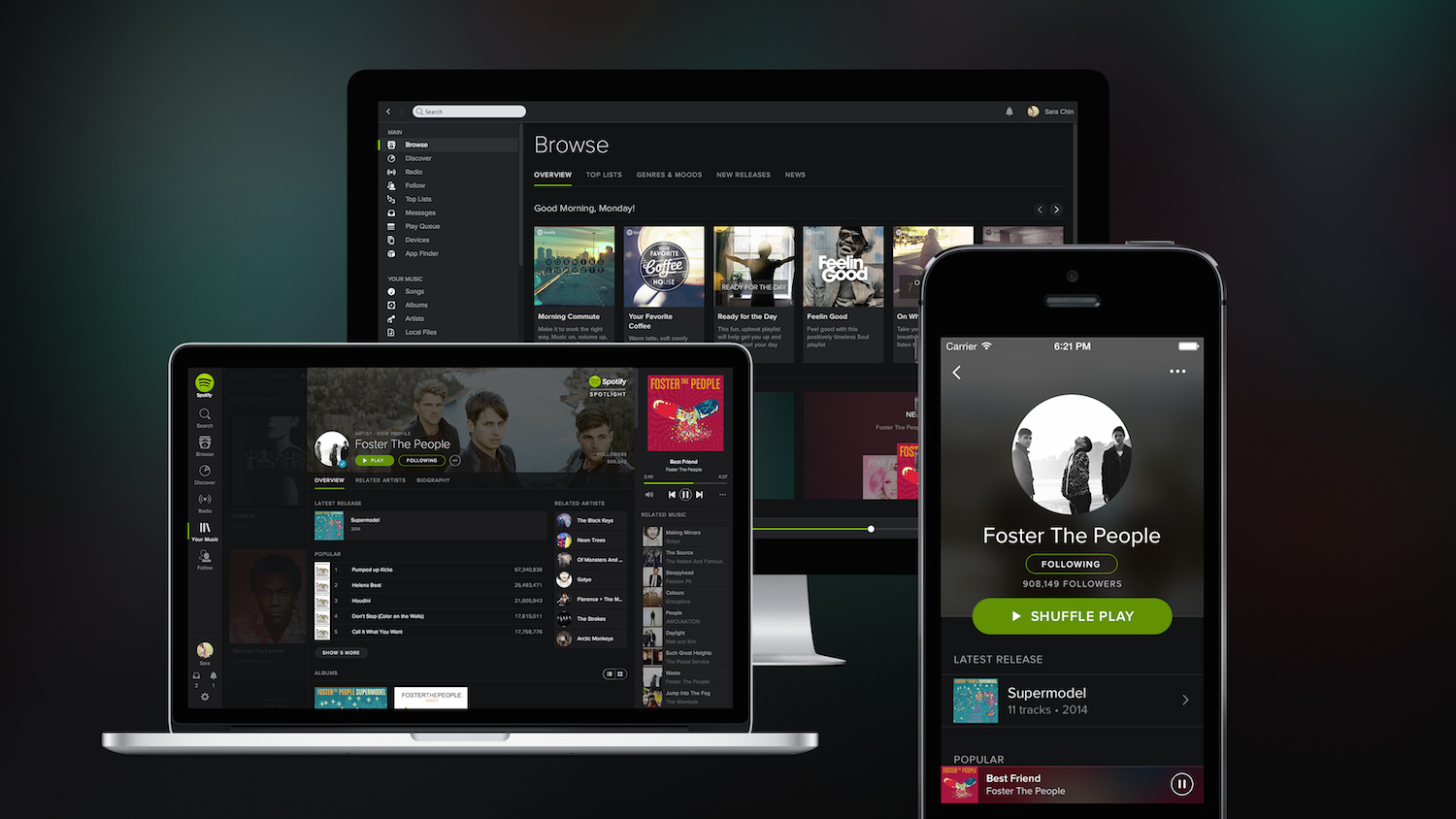
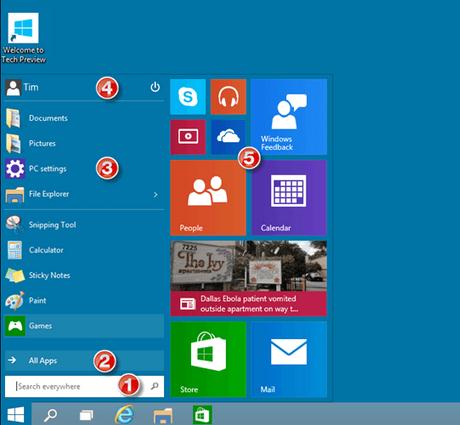
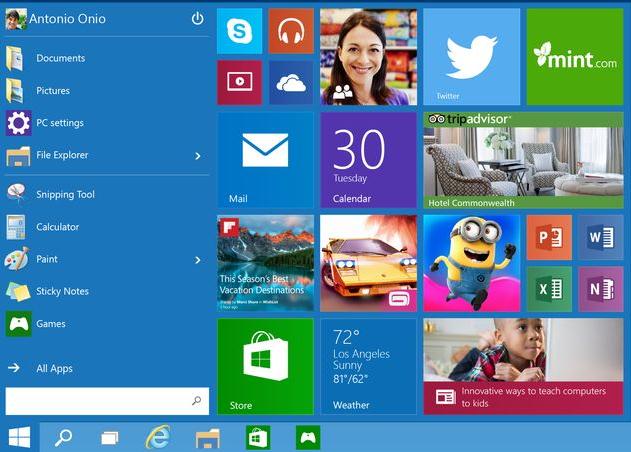
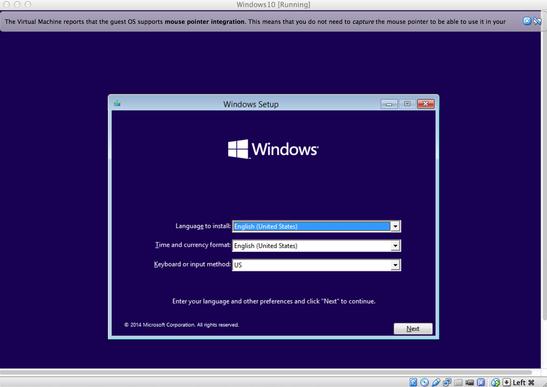
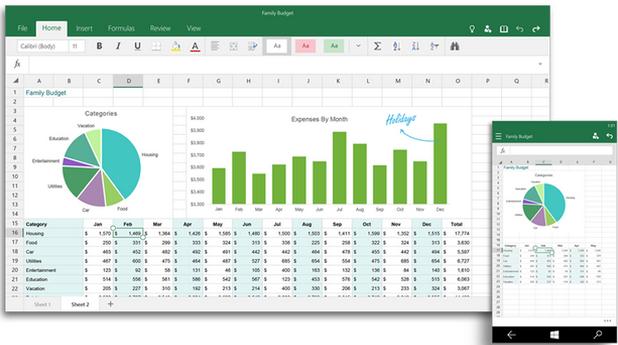
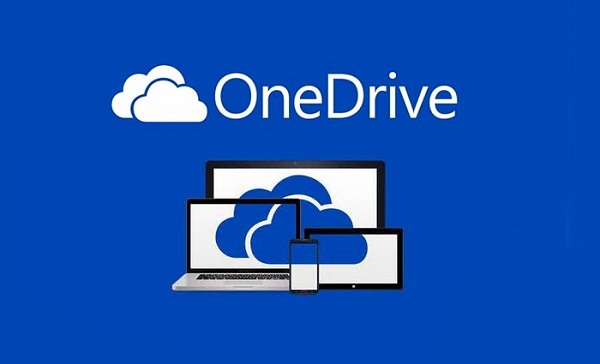
田中摩子
編集
0 Comment(s)